
こんにちは!じゅりんHACK管理人のじゅりんです。
インターネットをあれこれと見ていると、「あ!これめっちゃ気になる!メモしておきたい!」ってなることありませんか?そんなとき、あなたはどうやってメモしますか?
アドレスを選択して、コピーして、メモアプリを開いて、貼り付けて…
はい!そのメモの手順、2クリックでできる方法があります!
それが、無料の超優秀メモアプリ「Google Keep」の「Chrome拡張機能」を使う方法!あっという間に今見ているサイトのメモを残せて最高に便利ですよ〜!(Mac・Windows)
「Google Keep Chrome 拡張機能」のインストール!
まずは、Chrome拡張機能「Google Keep Chrome 拡張機能」を、お使いの「Google Chrome」にインストールしていきます(ブラウザは「Google Chrome」を使う前提で進めていきます)
Google Keep Chrome 拡張機能 – Chrome ウェブストア
↑こちらのリンクからChrome拡張機能「Google Keep Chrome 拡張機能」の画面を開きます。
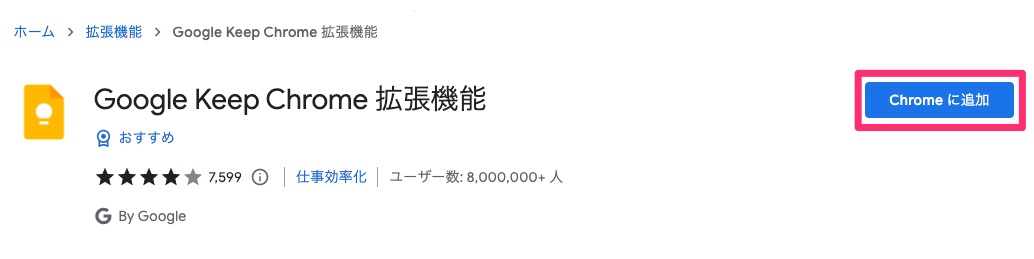
「Chromeに追加」→「拡張機能を追加」をクリック。
これでインストールは完了です。
続けて、「Google Keep Chrome 拡張機能」のアイコンをツールバーに表示させる設定を行います。
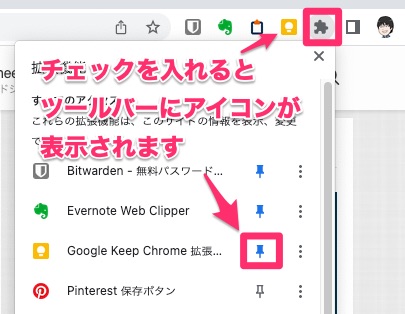
画面の右上、ツールバーの「拡張機能アイコン」をクリック。
「Google Keep Chrome 拡張機能」のピンアイコンにチェックを入れます。これで、ツールバーにアイコンが表示されるようになりました。
「Google Keep Chrome 拡張機能」の使い方
今見ているサイトのアドレスをメモとして残したいとき
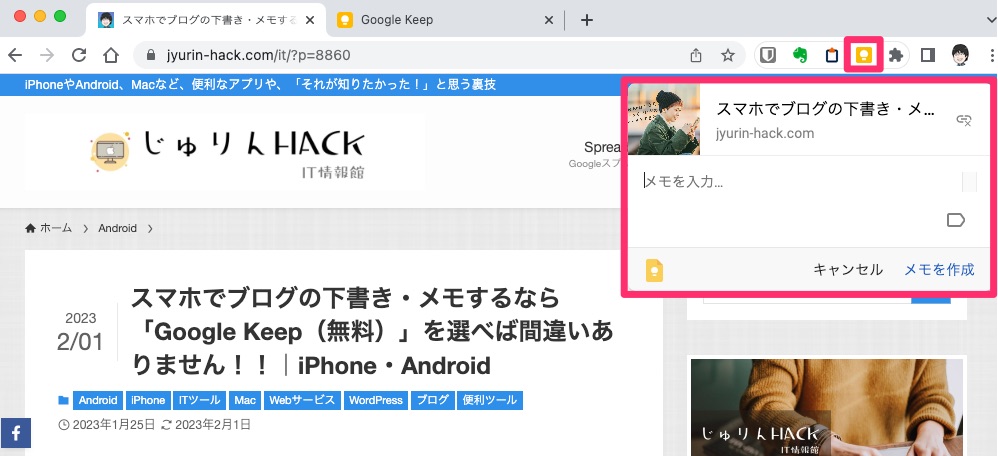
今見ているサイトのアドレスをメモとしてGoogle Keepに残したい時は…
- ツールバーの「Google Keep Chrome 拡張機能」アイコンをクリック。
- ポップアップされた画面の「メモを作成」をクリック。
メモ完了です!
めっちゃ楽じゃないですか?
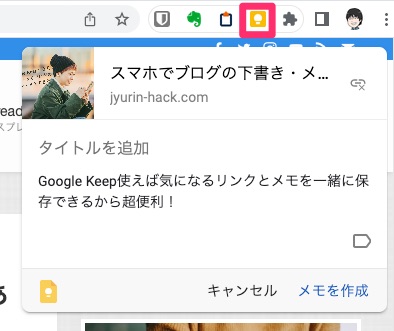
もちろん、メモ欄には「なぜこの記事が気になったか?」「こんな場面で使えそう!」とか、テキストメモを入力することも可能です。
サイトの中の文章を、コピーしてメモするのもカンタン!
今見ているサイトのアドレスはもちろんですが、そのサイトの中で気になった文章をテキストとしてメモに残したい場合にも、「Google Keep Chrome 拡張機能」が役立ちます。
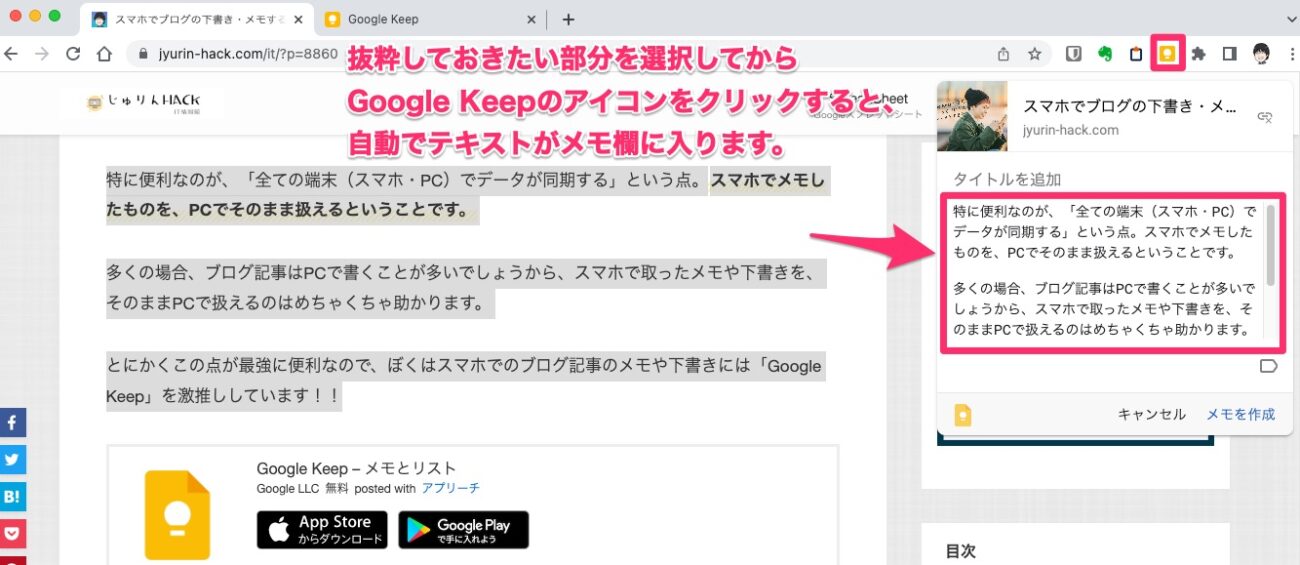
- サイトの中でコピーしておきたい文章を選択
- 「Google Keep Chrome 拡張機能」アイコンをクリック
- メモ欄に選択された文章が自動的に入力されているので、そのまま「メモを作成」をクリック
これまた超カンタン!
Google Keepのメモさえ見れば、URLはメモとして残しつつ、そのサイトを開かなくても大事なところはテキストで確認できるのが助かります。
ただ単にメモしたくなった時は、リンクを消せばOK
今見ているサイトとか関係なく、ただ急に思い立った何かをメモしたいときにも手順は同じです。
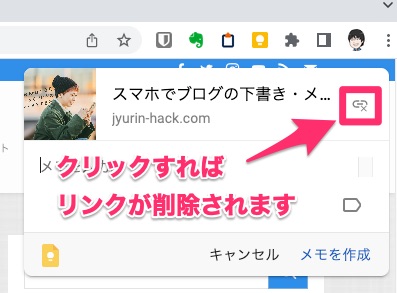
- ツールバーの「Google Keep Chrome 拡張機能」アイコンをクリック。
- リンクを削除して、メモ欄に入力。
- 「メモを作成」をクリック。
プレーンなメモを作成するのにも、「Google Keep Chrome 拡張機能」があるとパッとメモできるので助かります。
まとめ|Google Keep使うなら「Chrome拡張機能」も使うのが絶対に便利!

いかがでしたでしょうか?
無料のメモアプリとして「Google Keep」はめっちゃ便利なんですが、せっかくなら「Chrome拡張機能」も一緒に使うのが絶対に便利です!
パッとURLと合わせてメモが取れると、後から確認したり、見返したりできるので、めちゃくちゃ助かりますよ!
手順は少なく!カンタンに!効率的に!がメモ習慣を継続する秘訣です!
ぜひ「Google Keep Chrome 拡張機能」使ってみてくださいね。














